Σε όλους μας αρέσει να βλέπουμε καρούλια στο Instagram στον ελεύθερο χρόνο μας. Τι γίνεται όμως αν αυτά τα βίντεο δεν αναπαράγονται αυτόματα; Προφανώς γίνεται απογοητευτικό. Λοιπόν, ας εξερευνήσουμε 10 τρόπους για να διορθώσετε το πρόβλημα που δεν παίζουν τα βίντεο Instagram στο iPhone.
1. Διορθώστε τη σύνδεση στο διαδίκτυο
Η ροή βίντεο στο Instagram χρειάζεται μια αξιόπιστη, απρόσκοπτη σύνδεση στο Διαδίκτυο, ώστε η ροή να μπορεί να φορτώνεται συνεχώς. Δοκιμάστε να κάνετε εναλλαγή μεταξύ συνδέσεων δεδομένων κινητής τηλεφωνίας και συνδέσεων Wi-Fi για να διορθώσετε το πρόβλημα. Επίσης, βεβαιωθείτε ότι η λειτουργία χαμηλών δεδομένων δεν είναι ενεργοποιημένη. Μπορεί επίσης να συμβεί ότι το Wi-Fi σας είναι ελαττωματικό. Επομένως, προσπαθήστε να κάνετε άλλες διαδικτυακές δραστηριότητες για να το ελέγξετε.
Εάν δεν φορτώσει, απενεργοποιήστε το Wi-Fi στο iPhone σας, απενεργοποιήστε το δρομολογητή για λίγα λεπτά και ενεργοποιήστε το ξανά. Επιπλέον, εάν χρησιμοποιείτε δεδομένα κινητής τηλεφωνίας, μεταβείτε στις Ρυθμίσεις → Κινητό → ελέγξτε αν η εναλλαγή Instagram είναι ενεργοποιημένη.

2. Ελέγξτε εάν οι διακομιστές του Instagram είναι εκτός λειτουργίας
Δεν μπορείτε να αναπαράγετε βίντεο, να προβάλετε φωτογραφίες ή να στείλετε απευθείας μηνύματα στην εφαρμογή Instagram ενώ οι διακομιστές είναι εκτός λειτουργίας. Ελεγξε το κοινωνικούς λογαριασμούς του Instagram για τυχόν νέα διακοπής λειτουργίας. Μπορείτε να περιμένετε το Instagram να επιλύσει το πρόβλημα στο τέλος του.
3. Αναγκαστική έξοδος και επανεκκίνηση της εφαρμογής
Μπορεί να συμβεί ότι έχετε ανοίξει πολλές εφαρμογές και όλες εκτελούνται στο παρασκήνιο. Έτσι, τα περισσότερα από τα δεδομένα σας καταναλώνονται από τη δυνατότητα ανανέωσης της εφαρμογής στο παρασκήνιο και το Instagram δεν λαμβάνει επαρκές εύρος ζώνης. Επίσης, πάρα πολλές εφαρμογές μαζί μπορεί να επικαλύπτονται και να δημιουργήσουν κάποιο πρόβλημα.
Επομένως, σύρετε προς τα επάνω και κρατήστε πατημένο το δάχτυλό σας από την Αρχική οθόνη για να ανοίξετε το App Switcher. Στη συνέχεια, αφαιρέστε τις εφαρμογές μαζί με το Instagram. Θα αναγκάσει την εφαρμογή να σταματήσει τις δραστηριότητες στο παρασκήνιο. Μετά από μερικά δευτερόλεπτα, ανοίξτε ξανά την εφαρμογή και ελέγξτε εάν το πρόβλημα έχει επιλυθεί.

4. Ενημερώστε το Instagram
Το Instagram ενημερώνει τακτικά την εφαρμογή του για βελτιώσεις απόδοσης. Επομένως, κρατήστε την εφαρμογή Instagram ενημερωμένη. Ανοίξτε το App Store → αναζητήστε το Instagram για να ελέγξετε εάν υπάρχει διαθέσιμη ενημέρωση. Εάν ναι, εγκαταστήστε την πιο πρόσφατη έκδοση.
5. Αποφορτώστε και επανεγκαταστήστε την εφαρμογή
Το πρόβλημα μπορεί να οφείλεται σε κατεστραμμένα αρχεία δεδομένων Instagram. Επομένως, η εκκαθάριση της προσωρινής μνήμης του Instagram θα είναι ιδανική. Για να το κάνετε αυτό, πρέπει να αποφορτώσετε την εφαρμογή και στη συνέχεια να την εγκαταστήσετε ξανά. Θα διαγράψει την τοπική αποθήκευση δεδομένων, αλλά τα δεδομένα και τα έγγραφα της εφαρμογής σας θα παραμείνουν ανέπαφα.
- Μεταβείτε στις Ρυθμίσεις → Γενικά → Αποθήκευση iPhone.
- Τώρα μετακινηθείτε προς τα κάτω και επιλέξτε Instagram.

- Μετά από αυτό, επιλέξτε Offload App για να διαγράψετε την εφαρμογή → πατήστε ξανά Offload App για επιβεβαίωση.
- Τώρα, πατήστε την επιλογή Επανεγκατάσταση εφαρμογής που εμφανίζεται.

Περιμένετε να ολοκληρωθεί η λήψη και είστε έτοιμοι.
6. Εκχωρήστε άδεια εφαρμογής Instagram
Το Instagram απαιτεί εξουσιοδότηση για να λειτουργεί ομαλά και χωρίς σφάλματα. Επομένως, πρέπει να επιτρέψετε την άδεια εφαρμογής για αυτό. Όταν εγκαθιστάτε για πρώτη φορά την εφαρμογή, η εφαρμογή τις ζητά. Επομένως, επαληθεύστε εάν όλα τα δικαιώματα είναι ενεργοποιημένα.
- Ανοίξτε τις Ρυθμίσεις → Instagram.
- Κάθε εναλλαγή πρέπει να είναι ON.

7. Απενεργοποιήστε τη λειτουργία χαμηλής κατανάλωσης ενέργειας
Η Λειτουργία χαμηλής κατανάλωσης ενέργειας περιορίζει τις εργασίες στο παρασκήνιο, όπως τη λήψη νέου περιεχομένου. Επομένως, μπορεί να επηρεάσει την αναπαραγωγή βίντεο Instagram. Επομένως, απενεργοποιήστε το για να διορθώσετε ότι το Instagram δεν παίζει αυτόματα βίντεο.
- Ανοίξτε τις Ρυθμίσεις → πατήστε Μπαταρία.
- Τώρα απενεργοποιήστε τον διακόπτη Low Power Mode.
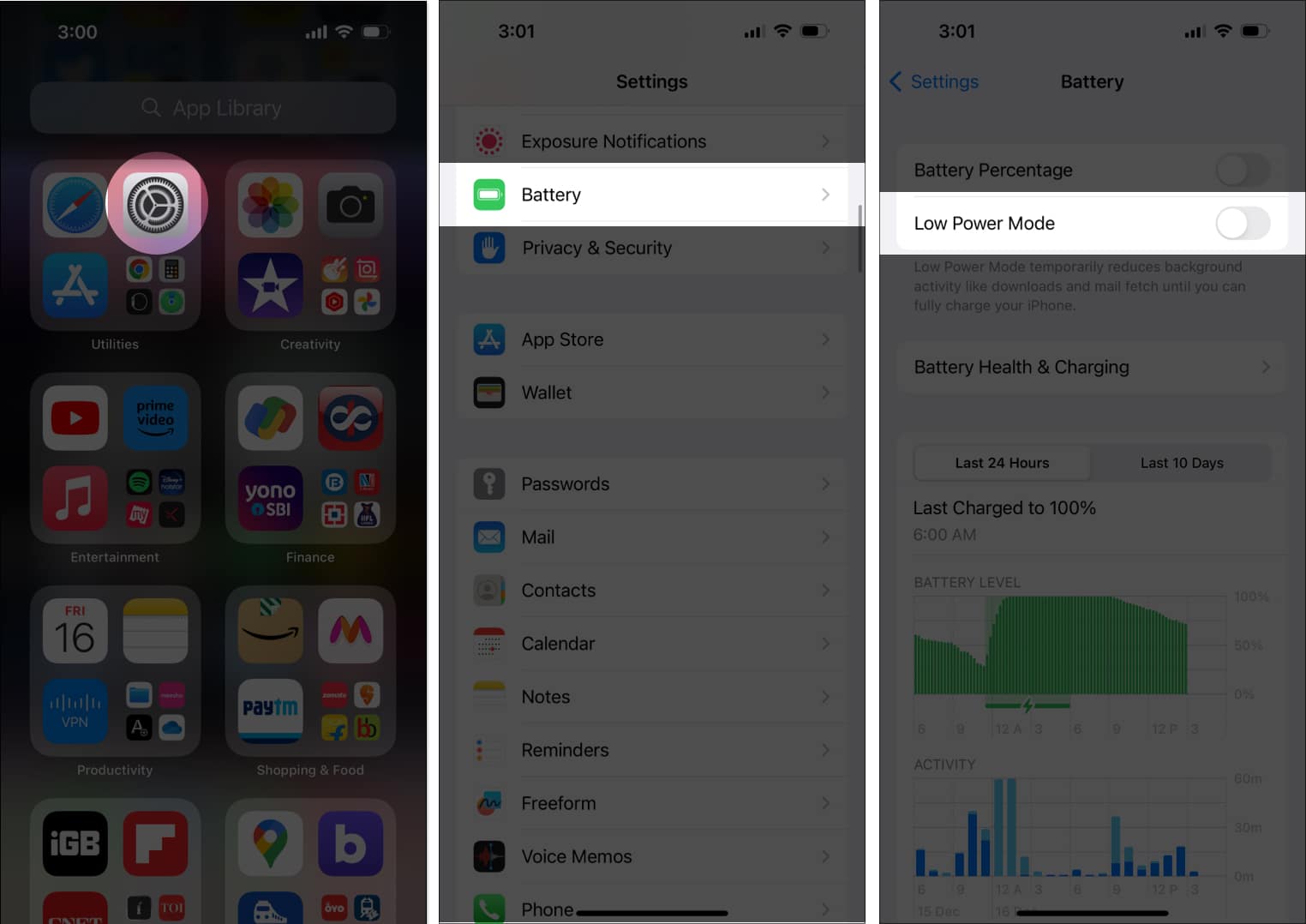
8. Επανεκκινήστε το iPhone σας
Νομίζω ότι η επανεκκίνηση του iPhone είναι η πιο προφανής λύση. Επιλύει τυχόν μικρές δυσλειτουργίες. Ανατρέξτε στον οδηγό μας για να μάθετε πώς να κάνετε επανεκκίνηση ενός iPhone. Στη συνέχεια, ανοίξτε το Instagram για να ελέγξετε εάν το πρόβλημα βίντεο Instagram έχει λυθεί.

9. Επαναφέρετε τις Ρυθμίσεις Δικτύου
Αντί να κάνετε επαναφορά εργοστασιακών ρυθμίσεων, μπορείτε να επαναφέρετε μόνο τις ρυθμίσεις δικτύου για να επιλύσετε προβλήματα δικτύου. Μια ανανέωση δικτύου μπορεί να σας βοηθήσει να απαλλαγείτε από προβλήματα στο Instagram. Ακολουθήστε τα παρακάτω βήματα:
- Μεταβείτε στις Ρυθμίσεις → Γενικά → Μεταφορά ή Επαναφορά iPhone.
- Τώρα επιλέξτε Επαναφορά και πατήστε Επαναφορά ρυθμίσεων δικτύου.

- Εισαγάγετε τον κωδικό πρόσβασής σας τώρα και επιλέξτε Επαναφορά ρυθμίσεων δικτύου.
10. Επικοινωνήστε με το Instagram
Εάν καμία από τις μεθόδους δεν λειτούργησε για εσάς, θα μπορούσατε να ζητήσετε βοήθεια από το Instagram.
- Μεταβείτε στο Instagram → Προφίλ σας → Ρυθμίσεις → Βοήθεια.
- Τώρα επιλέξτε Αναφορά προβλήματος.

- Εάν έχετε ενεργοποιήσει το Shake phone για να αναφέρει ένα πρόβλημα, επιλέξτε Αναφορά προβλήματος χωρίς ανακίνηση.
- Από την επόμενη σελίδα, επιλέξτε Συμπερίληψη και συνέχεια.
- Τώρα θα βρείτε μια ενότητα επεξεργασίας κειμένου, οπότε γράψτε το πρόβλημά σας σύντομα. Μπορείτε να επισυνάψετε στιγμιότυπα οθόνης.
- Τέλος, πατήστε Αποστολή.

Θα λάβετε ένα αναδυόμενο παράθυρο Ευχαριστιών με το μήνυμα “Τα σχόλιά σας βελτιώνουν το Instagram”.
Λοιπόν, αυτό είναι όλο για σήμερα, παιδιά!
Η αδυναμία του Instagram να αναπαράγει αυτόματα βίντεο μπορεί να καταστρέψει την εμπειρία της εφαρμογής σας. Ελπίζω οι συμβουλές μου να σας βοήθησαν να αντιμετωπίσετε το πρόβλημα. Ξέρετε κάποια άλλη μέθοδο; Ενημερώστε με στα σχόλια παρακάτω.
Εξερευνήστε περισσότερα…
- Πώς να κατεβάσετε βίντεο και φωτογραφίες Instagram στο iPhone Camera Roll
- Πώς να κατεβάσετε το Instagram Reels στο iPhone: 5 εύκολοι τρόποι
- Πώς να κατεβάσετε το Instagram Stories στο iPhone











